

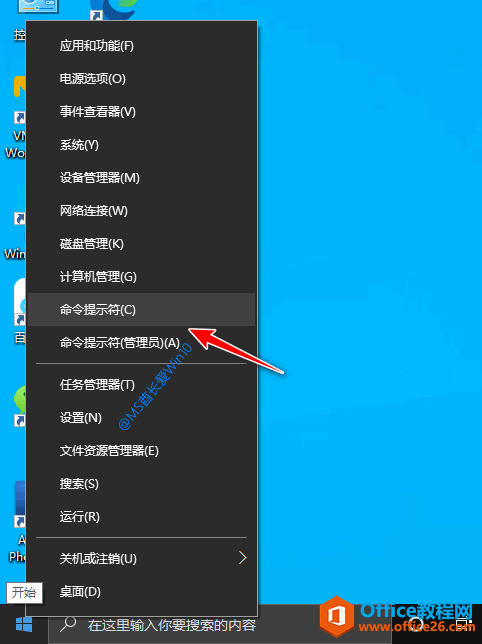
|
Windows操作系统作为优秀的操作系统,由开发操作系统的微软公司控制接口和设计,公开标准,因此,有大量商业公司在该操作系统上开发商业软件。 在Win10系统中,我们按 Win + X 组合键或右键点击开始按钮,会弹出一个系统快捷菜单,可以非常便利地打开一些常用的系统管理工具,例如“计算机管理、设备管理器、磁盘管理”等。在早期版本的Windows10中,这一菜单中包含的命令行工具是“命令提示符”(如图 1 ),但是后来的Win10迭代版本中,被更换成了Windows PowerShell(如图 2 )。虽然Windows PowerShell比“命令提示符”功能更强大,但许多Windows老用户更喜欢短小精悍的cmd命令提示符。下面就来分享一下如何把Win+X菜单中的Windows PowerShell选项更换为命令提示符: 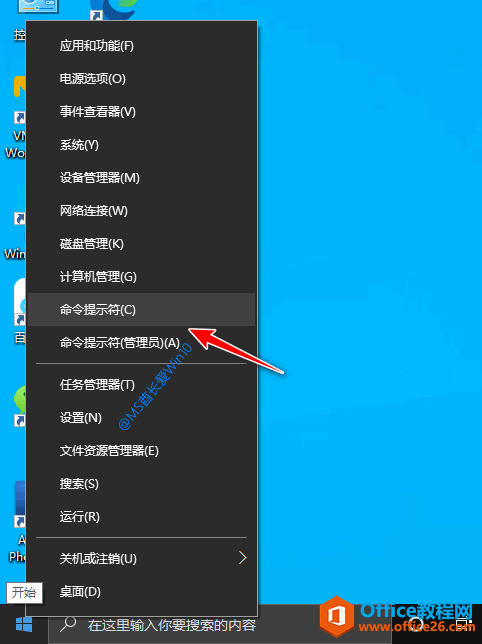  右键点击Win10任务栏,在弹出的菜单中选择底部的“任务栏设置”打开“设置 - 个性化 - 任务栏”设置界面,可以看到“当我右键单击'开始'按钮或按下Windows键+X时,在菜单中将命令提示符替换为Windows PowerShell”设置项。如图:  把该项设置为“关”即可。 再次调出Win+X菜单,你会发现其中的Windows PowerShell已经被替换为“命令提示符”了。 Windows操作系统对硬件支持良好。 |
温馨提示:喜欢本站的话,请收藏一下本站!